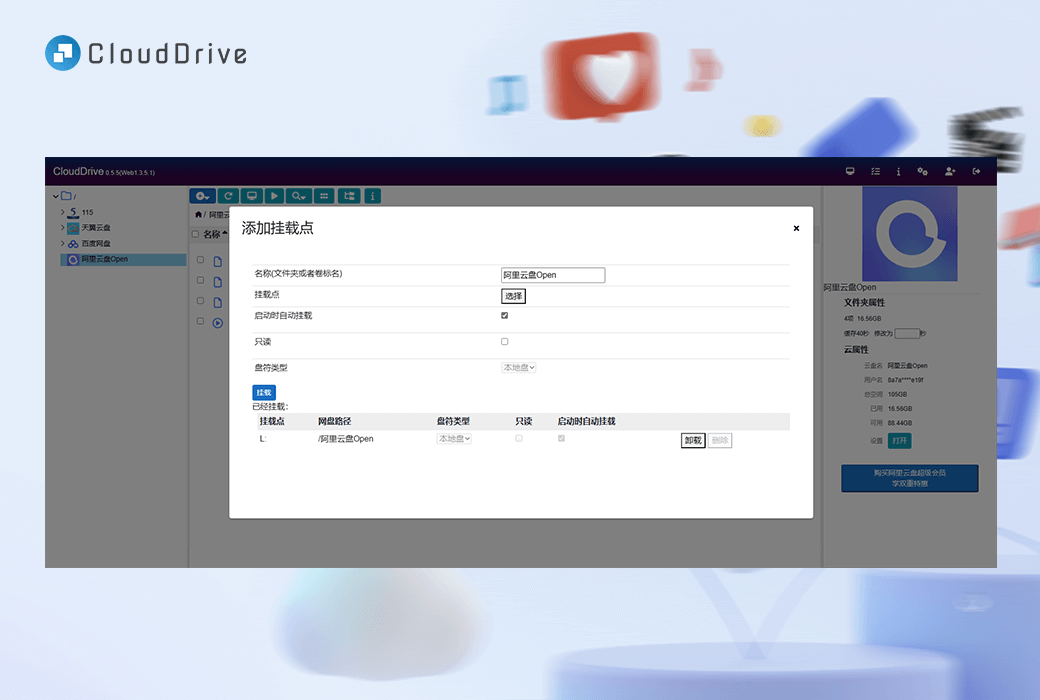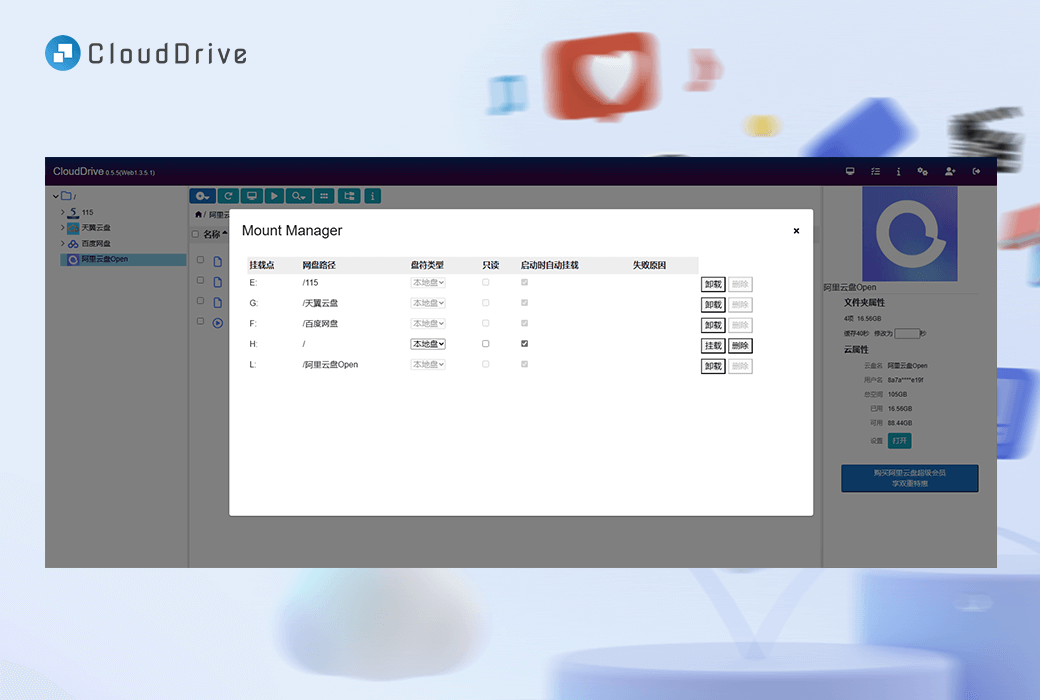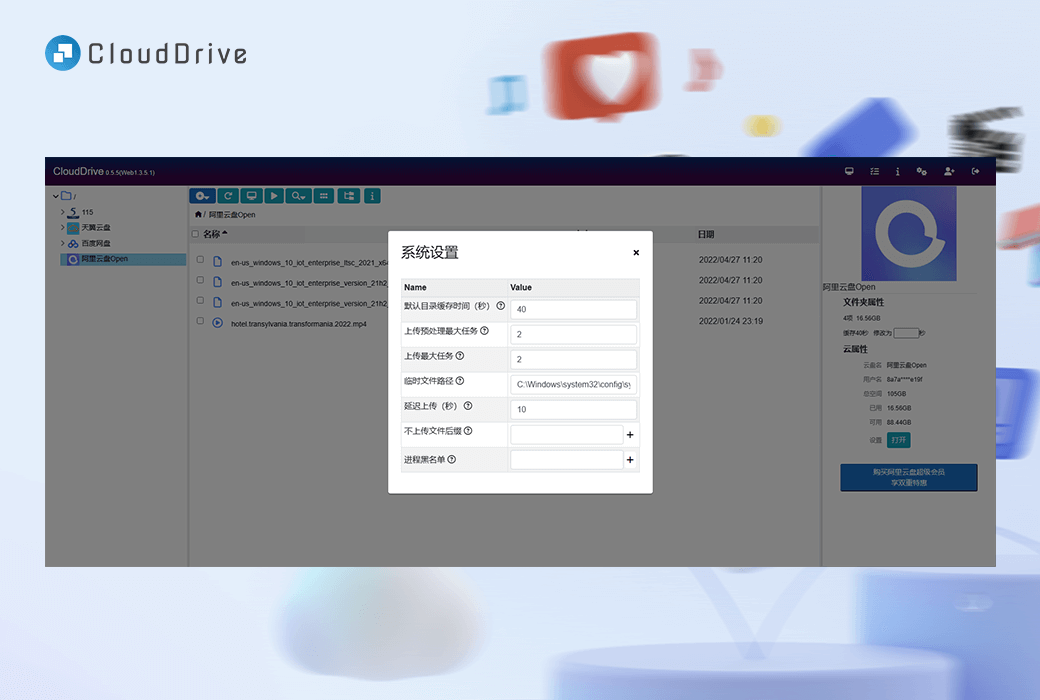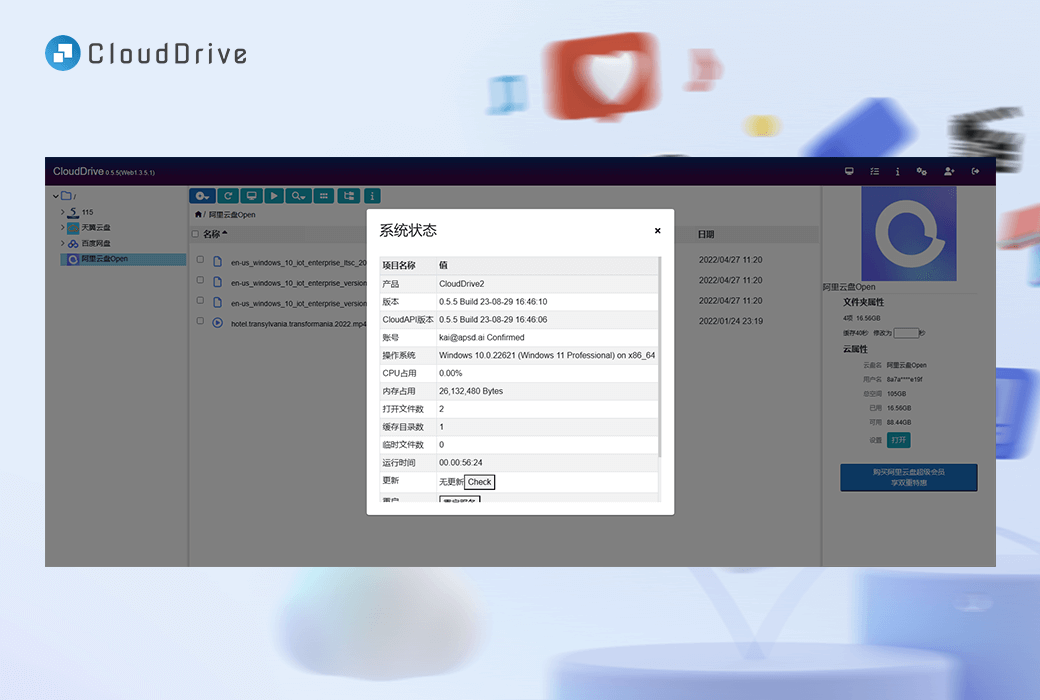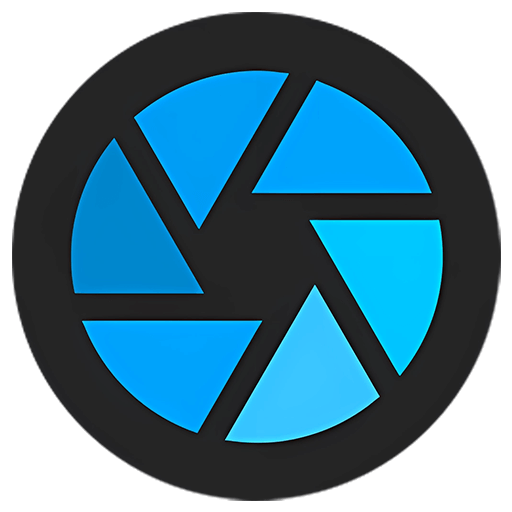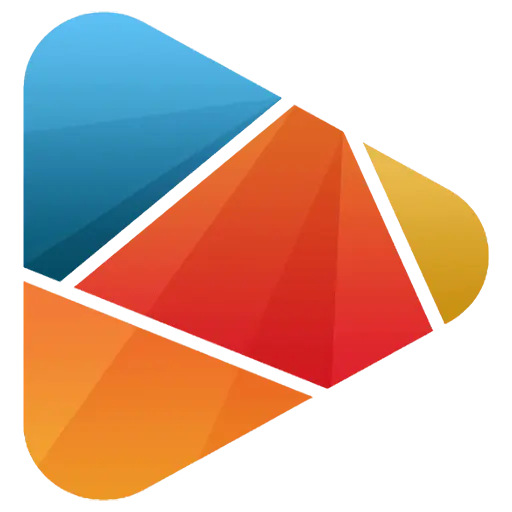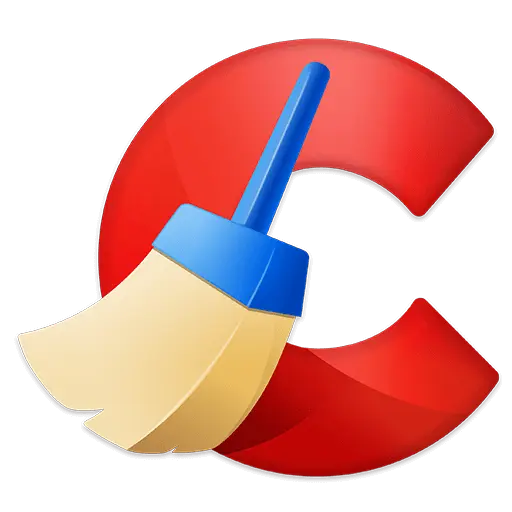你仲未登入,登录后可获得更好嘅体验
 CloudDrive多云盘本地挂载管理工具软件
CloudDrive多云盘本地挂载管理工具软件

活动规则
1、活动时间:{{ info.groupon.start_at }} ~ {{ info.groupon.end_at }}。
2、博团有效呢期:{{ info.groupon.expire_days * 24 }}钟。
3、博团人数:{{ info.groupon.need_count }}人。
博团须知
1、博团流程:加/发起团购并成功支付-喺有效呢期内搏团人数满足活动要求人数-博团成功!
2、如果唔喺有效期间呢满足活动人数篇博团失败,已经支付嘅金额会原先路退回。
3、博团要求人数同活动时间喺唔同货嘅中可能会唔一样,请注意睇活动规则。



CloudDrive咩?
- CloudDrive系一个晒方向嘅云储存管理平台,旨在无缝整合多个云储存服务,将佢哋统一整郃到个介面中。
- 使用CloudDrive,你可以轻松管理同访问所有云储存服务,无使喺唔同嘅应用程式同介面之间来回切换。
- CloudDrive最引人注目嘅特点系其能够将多个云储存服务挂载为本地磁盘,直接访问文件而无使预早下载。想象一下,你可以将云储存服务当本地文件系统嘅一地方嚟使用,带嚟嘅便利性不言而喻。
- 但系呢都唔系全部- CloudDrive仲讲吓嘢喇!咗高级功能,如赶嘅云端文件传输、即时嘅云文件通知同应用级别嘅权限控制。无论你系高级用户定普通云储存用户,CloudDrive都可以以卓越嘅效率同易用性畀你充分发挥云储存资源嘅潜质。
主要属性
- 云盘本地挂载
将多个云盘挂载到本地驱动器,好似佢哋系电脑文件系统一嘅地方。告别由云端下载文件嘅,唔该。
- 统一嘅多云盘打理
喺一个地方管理所有云盘账户。松组织文件,同步文件夹,并跨唔同云服务进行高级搜寻。目前支持。123云盘、阿里云盘、百度网盘、日翼云盘、115网盘、Google Drive、PikPak、WebDAV服务器、OneDrive、迅雷云盘同本地文件夹。
- 一次登入,周围使用
喺一个地方登录所有云盘账户,并喺任何设备上使用,无使次次都要登录唔同嘅账户。
云盘账户同步机制系安全嘅。
- WebDAV服务
CloudDrive作为一个WebDAV服务器,可以向其他WebDAV客户端讲吓嘢喇!WebDAV服务。
- 跨云盘文件赶复制Pro
喺云盘之间赶直接噉传输文件,无使中间下载。通过CloudDrive嘅优化文件传输功能悭时间同频宽。
- 文件变更通知
接受关於云文件变更嘅即时通知。与文件系统监视器应用无缝整合,实现无缝拍档。
- 应用级权限控制
幼细控制文件嘅访问权限。喺程式级别定义同管理访问权限,确保安全共亯同拍档。
- 云盘服务商友好
使用CloudDrive,唔再做网盘吸血鬼。
我哋保证用户体验流畅,同时最大嘅程度咁少网盘营运商嘅资源占用。
- 多云盘备份(即将推出)
将本地磁盘同时备份到多个云盘。自动检测文件变化,自动增量备份。多云备份,资料无忧。
- 喺任何设备上运行
电脑:Windows,Linux,macOS
NAS:Synology, QNAP...
电视手机:Android,LibreElec,CoreElec
路由器:OpenWRT路由器
使用CloudDrive
- 电脑
下载并安装CloudDrive嘅最新版本,你可以喺电脑上拥有统一嘅云储存管理中心,兼夹将你嘅云盘扩展成你电脑嘅本地硬碟。
CloudDrive目前支持Windows x64、Linux、macOS,支持x86_64、arm64、armv7等架构嘅电脑。
- NAS
喺你NAS上安装最新版本嘅CloudDrive,可以将你NAS变成统一嘅云盘管理中心,将你云盘扩展成你NAS嘅磁盘。
CloudDrive目前支持Synology、Unraid、Qna p等主流NAS平台,支持x86_64、arm64、armv7等架构嘅NAS,可直接安装、通过docker安装,Synology同Qnap重可以直接安装第三方讲吓嘢喇!嘅CloudDrive插件。
- 手机
CloudDrive可以喺Android手机上运行,将你嘅云盘扩展到本地储存。使用CloudDrive,你可以将多个云盘整郃到个统一嘅储存空间中,用户安装嘅所有app都直接访问本地挂载嘅云盘文件。
CloudDrive支持Android 7.0同以上版本,要root权限先可以喺四卓系统上使用本地挂载功能。
- 电视
CloudDrive可以喺电视或者机顶盒上运行,将你嘅云盘扩展到本地储存。使用CloudDrive,你可以将多个云盘整郃到个统一嘅储存空间中,并通过机顶盒内建嘅播放器直接调用本地挂载嘅云盘文件进行播放。
CloudDrive支持LibreElec、CoreEle c等基于Linux系统,与及基于Android系统嘅电视或者机顶盒(要root权限先可以喺安卓系统上使用本地挂载功能)。
- 路由器
CloudDrive可以喺OpenWRT路由器上运行,将路由器变成一个以你嘅云盘为内容嘅NAS。你可以通过简单嘅设定将佢哋整郃到个统一嘅储存空间中。
CloudDrive支持x86_64、arm64、armv7架构嘅OpenWRT路由器,可唔可以直接下载运行,或者通过docker运行。

官方网站:https://www.clouddrive2.com/
下载中心:https://clouddrive.apsgo.cn
士啤下载:N/A
发货时间:24个钟自动发货
运行平台:Windows、Linux、macOS、Android、Docker、Nas
介面言:支持中文介面显示。
更新说明:订阅期内使用同更新。
买前试用:购前可免费试用。
点收货:帮衬后,启动信息会以邮件嘅形式发送到下单时嘅地址,同时可喺个人中心,我订单中检视对应嘅产品开通码。
设备数量:免费用户:最多同时2台设备在线。付费会员:最多同时5台设备在线
更换电脑:原先电脑解除安装,新电脑开通。
开通引导:请喺官网下载最新嘅版本(Web 1.3.6.0 +),跟住点击会员计划,屙到最下方,点击“我有开通码”复制粘贴,点击开通即可。
特殊说明:对添加。

合作斟
{{ app.qa.openQa.Q.title }}
点喺四卓手机上安装CloudDrive 2?
文章执来源于@tanlidoushen
一、准备必要嘅软件同工具
1.Termux
CloudDrive 2 宜家嘅四卓版本系要以说话得形式喺设备嘅/data目录下运行二进制文件,而唔似常规嘅APK文件一样通过点击安装直接运行。
为咗执行呢啲二进制文件,可唔可以使用以下两种方法:
使用adb shell:adb系Android Debug Bridge嘅减笔,系四卓开发工具包(SDK)中嘅一个说话得工具。通过链接手机到电脑并使用adb shell说话,可以进入设备嘅说话得介面,并喺其中执行二进制文件。
使用Termux:Termux系一款,喺四卓设备上运行Linux环境嘅终端模拟器应用。可以通过喺Termux中使用相应嘅说话运行二进制文件。
此文介绍Termux运行CloudDrive 2 嘅方式
Termux获取地址为:
https://f-droid.org/zh_Hans/packages/com.termux/
安装后输入下面嘅说话肯定设备嘅CPU架构:
dpkg --print-architecture
2.MT管理器
使用MT管理器,就可以喺运行Termux时以非root权限嘅情况下访问Termux嘅home目录,从而悭咗好多步骤。
首先提前运行Termux,然后喺MT管理器度点击向上角,下拉表中有添加本地储存头选中秋Termux即可。root用户有直接访问Termux嘅home目录嘅权限,可以跳过呢步。
Termux嘅home目录位于
/data/data/com.termux/files/home/
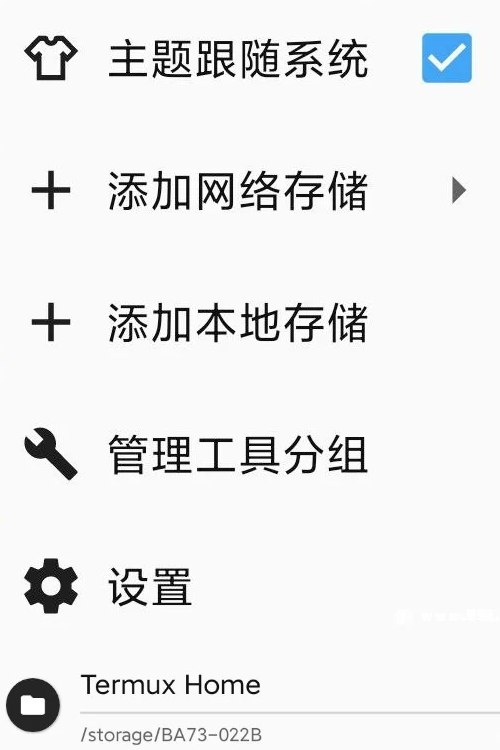
3.准备适用于所使用设备架构嘅Android版本嘅Cloud Drive 2。
CloudDrive 2 喺5.0版本之后,透过github发表更新,根据Termux返回嘅结果下载啱嘅版本
https://github.com/cloud-fs/cloud-fs.github.io/releases
重名命文件命为clouddrive-2.tgz
褪文件到头先MT管理器添加嘅Termux嘅home目录中,root用户可直接褪文件到
/data/data/com.termux/files/home/
目录中
4.fuse3 [非root用户跳过]
喺四卓系统中,想要将网盘挂载到本地储存,要先获取root权限,并使用经过编译同适衬嘅fuse3。
呢度摆上大佬编译好嘅版本,要根据自己嘅架构下载对应嘅版本,Termux返回结果系aarch64,就拣arm64嘅,唔系就拣另外一个。
https://forum.xda-developers.com/t/fusermount-on-android-rclone-mount.3866652/
下载解压之后,将获得嘅文件重名为fusermount3,然后将其褪到
data/data/com.termux/files/usr/bin
目录下,并将权限改为700
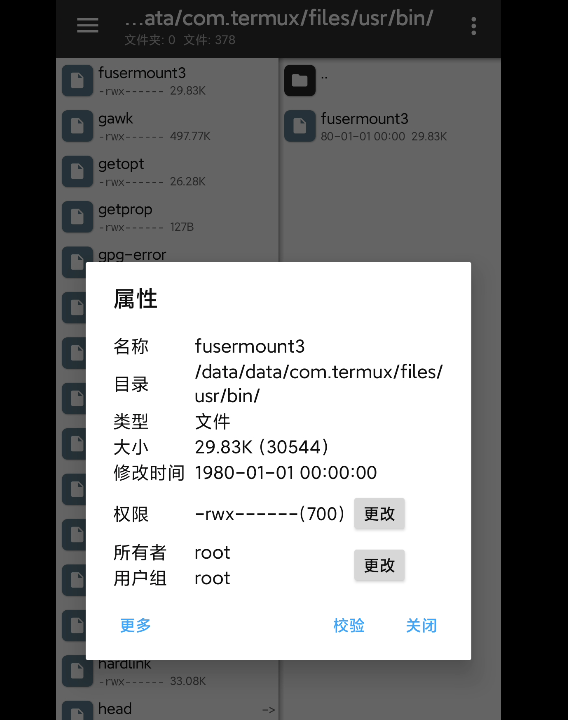
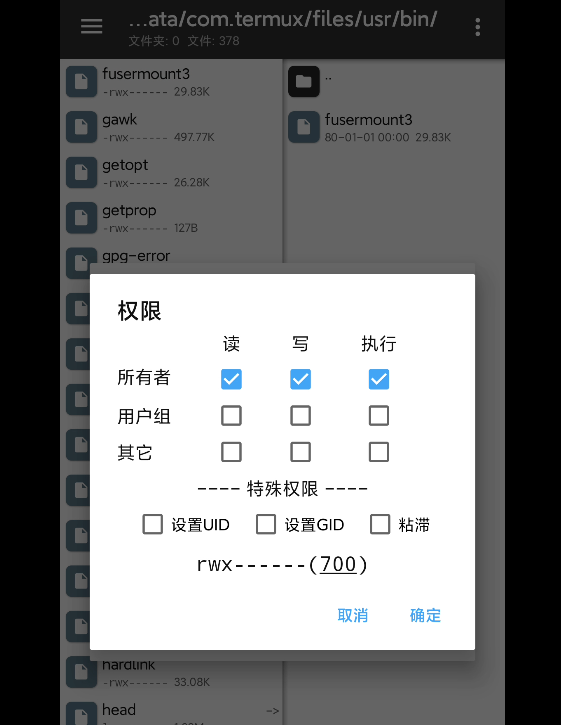
二,Termux中部署Cloud Drive 2
1.权限upgrade [非root用户跳过]
喺Termux中输入
pkg install tsu
呢个说话安装个名为tsu嘅软件包,佢系Termux上嘅一个权限upgrade工具,可以畀你以超级用户嘅身份运行说话。
2.解压cd2包文件
输入:
tar -zxvf clouddrive-2.tgz
3.重命名解压后嘅文件夹
mt文件夹度检视下解压出嚟嘅文件夹名
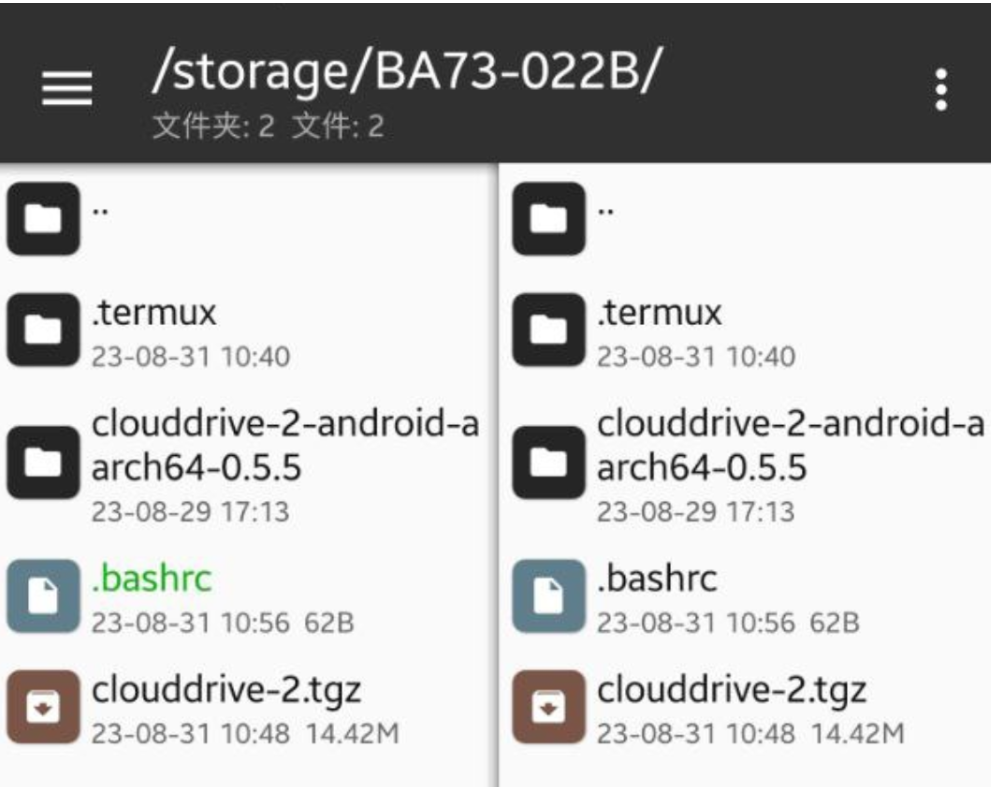
root用户直接修改为clouddrive-2即可
非root用户冇直接修改权限,用下面嘅说话重命名吓
mv [文件夹名] clouddrive-2
如果你解压出嚟嘅文件夹名为clouddrive-2-android-aarch64-0.5.5
咁说话就为
mv clouddrive-2-android-aarch64-0.5.5 clouddrive-2
三、Termux中快捷运行CloudDrive 2
喺Termux嘅home目录新建一个.bashrc文件,老编文件。
如果要打开Termux输入“cd2”快捷运行cd2
非root用户添加:
function cd2 {
cd ~
cd clouddrive-2/
./clouddrive
}
root用户添加:
function cd2 {
(cd ~ && sudo nsenter -t 1 -m -- /bin/bash -c "cd /data/data/com.termux/files/home/clouddrive-2/ && sudo ./clouddrive")
}
如果要打开Termux就自动运行CloudDrive 2
非root用户添加:
(cd ~ && cd clouddrive-2 && ./clouddrive)
root用户添加:
(cd ~ && sudo nsenter -t 1 -m -- /bin/bash -c "cd /data/data/com.termux/files/home/clouddrive-2/ && ./clouddrive")
跟住落嚟可以关闭Termux后再开,睇以上快捷指令系咪生效。如果唔得,可以输入
chmod +x ~/.bashrc
畀.bashrc加一下执行权限。
要挂载目录到实data目录,可以睇下,呢个目录下面文件夹
/mnt/runtime/
文章执来源于@tanlidoushen